派遣計画書(参考様式第1-12号)
目次
作成方法
1.「マスター関連」⇒「特定技能外国人関連」⇒「特定技能外国人」⇒ 実習生を選択 ⇒「認定申請」をクリックします。
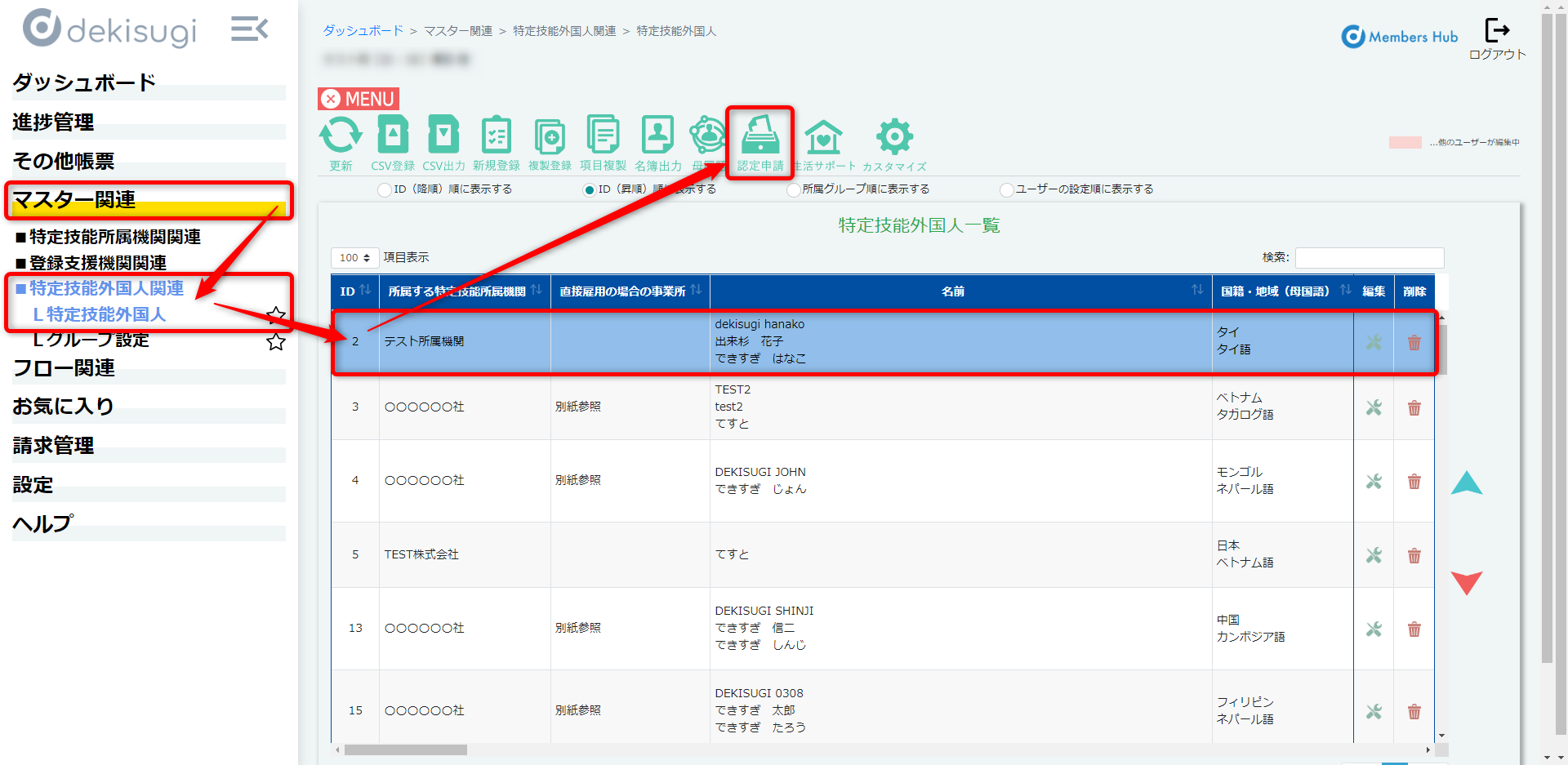
2.特定技能外国人の在留諸申請に係る提出書類一覧・確認表から「派遣計画書」を選択。
ダブルクリックもしくは「帳票編集」ボタンをクリックして帳票編集画面を開きます。
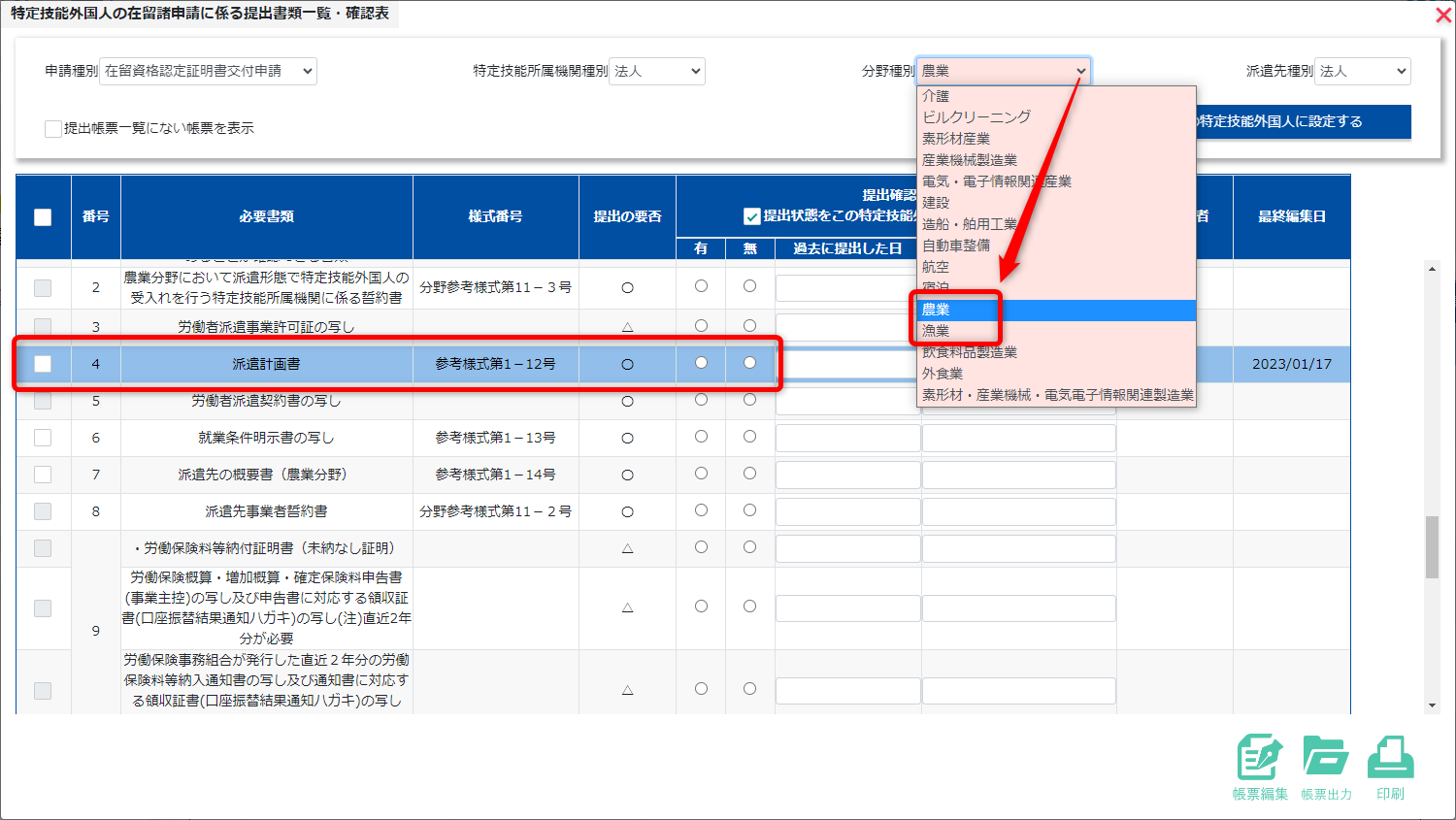
※分野別運用方針に基づき、派遣計画書は
「農業」・「漁業」分野を選択した場合のみ 作成が可能です。(令和4年3月31日時点)
3.(派遣計画書)の帳票編集画面が開きます。
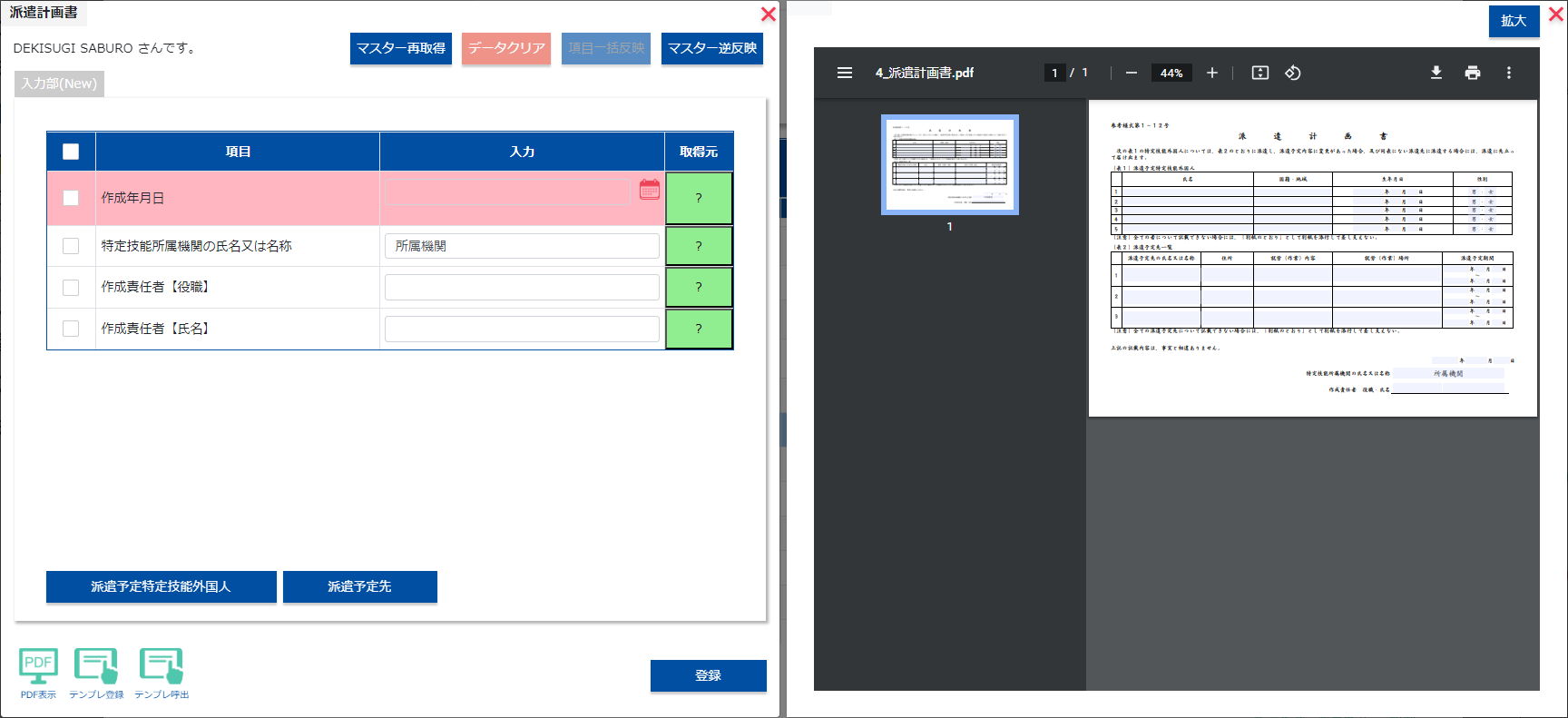
左側に帳票編集画面、右側にPDFプレビュー画面が表示されます。
編集画面にて項目を埋めていただき、「登録」ボタンをクリックすることで、PDFプレビュー画面に反映します。
帳票編集画面について
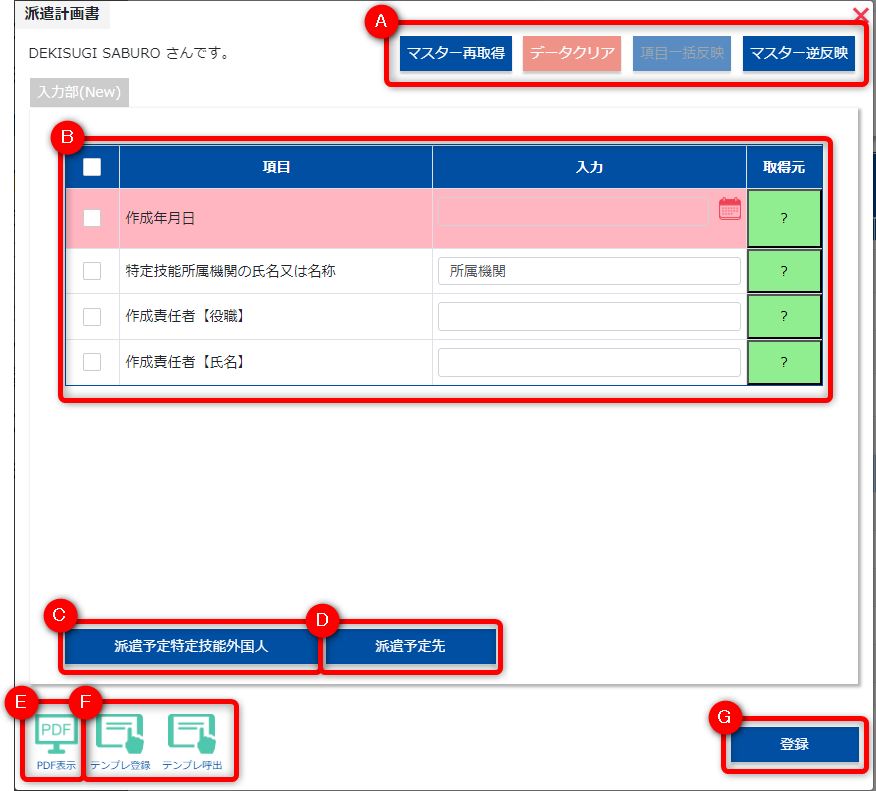
- A:
- 便利機能です。
詳細につきましては、「帳票編集画面の注意点」をご参照ください。 - B:
帳票に反映する項目入力欄です。
- 白背景項目:マスター登録した情報が呼び出されます。
- ピンク背景項目:マスターにて登録箇所がないため、基本的に手入力で編集画面にて登録を行います。
- C:
- 「派遣予定特定技能外国人」ボタンをクリックし、反映させる外国人に☑を入れます。
選択が完了したら、キャプチャの赤枠の中にある右上の「✕」で「派遣予定特定技能外国人」画面を閉じます。 - D:
- 「派遣予定先」ボタンをクリックし、「追加」ボタンより派遣予定先を入力します。
入力が完了したら、キャプチャの赤枠の中にある右上の「✕」で「派遣予定先一覧」画面を閉じます。
※派遣予定先の追加や削除は、右下にある「追加」「削除」ボタンより行ってください。 - E:
- 帳票をPDFで確認していただけます。(右側のPDFプレビューに表示されます。)
登録した情報が反映されているかこちらのボタンからご確認いただけます。 - F:
- 帳票編集画面の入力内容を「テンプレート」として保存・呼出ができる機能です。
- G:
- 登録ボタンです。
情報を入力後、登録ボタンをクリックすることで帳票に反映します。
帳票編集画面の詳細につきましては
「帳票編集画面の注意点」をご参照ください。
別紙の作成方法
下記2つの場合に、別紙が自動的に作成されます。
- 「派遣予定特定技能外国人」ボタンより、外国人を6人以上選択した場合

出力される別紙

- 「派遣予定先」ボタンより派遣予定先を4つ以上登録した場合

出力される別紙

別紙は、本紙出力時に一緒に出力されます。









